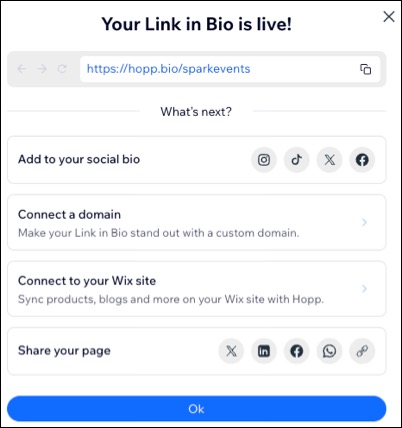Wix Events: קידום אירועים באמצעות Hopp
5 דקות
מאמר זה מסביר כיצד תוכלו לקדם את האירועים שלכם בעזרת עמוד Link in Bio של Hopp. עמוד כזה מאפשר לאורחים לקבל את כל הפרטים החיוניים על האירועים, לרכוש כרטיסים, להיכנס לתכנים בלעדיים ולעקוב אחרי הערוצים שלכם ברשתות החברתיות.
האורחים יוכלו לראות את כל האירועים שלכם בעמוד אחד מרכזי גם במחשב וגם בטלפון הנייד.
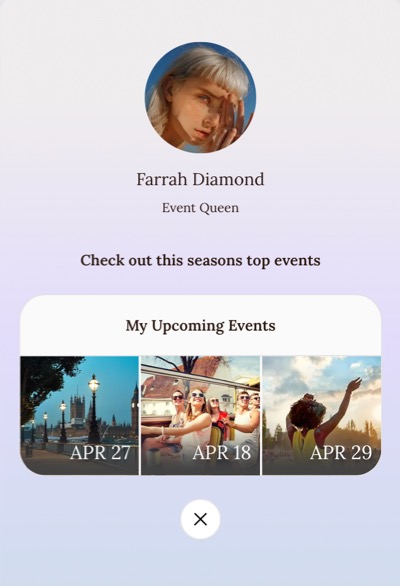
שלב 1 | יצירת חשבון Hopp
כדי להתחיל לבנות עמוד Link in Bio משלכם תצטרכו ליצור קודם חשבון ב-Hopp by Wix. אם יש לכם כבר חשבון Wix תוכלו להתחבר באמצעותו. אם לא, צרו חשבון Wix חדש.
טיפ:
בשלב 3 אפשר להקליק על Not Now (לא עכשיו) ולחבר את אתר Wix בהמשך.
כדי ליצור חשבון Hopp:
- עברו לכתובת hopp.co.
- הקליקו על Log In (התחברות) בפינה הימנית העליונה כדי להיכנס, או על Get Started for Free (להתחיל בחינם) כדי ליצור חשבון Wix חדש.
- בחרו את אתר Wix הרלוונטי והקליקו על Connect Site (חיבור אתר).
טיפ: אתם יכולים להקליק על Not Now (לא עכשיו) ולחבר את אתר Wix בהמשך. - בחרו שם שהגולשים יראו בעמוד ה-Link in Bio שלכם והתאימו את כתובת ה-URL של העמוד.
- הקליקו על Create Account (יצירת חשבון).
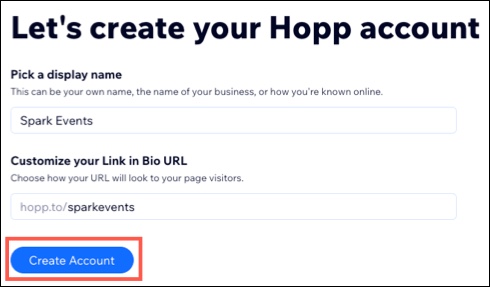
שלב 2 | עריכת עמוד ה-Link in Bio
עכשיו כשיש לכם כבר חשבון Hopp, תוכלו לערוך את עמוד ה-Link in Bio בהתאם לצרכים שלכם. תוכלו להוסיף פיצ'רים כמו טופס יצירת קשר לבירורים אודות האירועים, לינק הרשמה לקבלת עדכונים על אירועים ולינקים לעמודים שלכם ברשתות החברתיות.
תוכלו גם לשנות את העיצוב בהתאם לצרכים שלכם ולהוסיף אפשרות לחיפוש מתקדם. זה עוזר לאנשים למצוא את התוכן שלכם ולהיכנס אליו ומגדיל את מספר הכניסות לעמוד.
טיפ:
אפשר להקליק על Skip כדי לדלג על שלבים 1, 3 ו-4 ולחזור אליהם מאוחר יותר כשתערכו את עמוד ה-Link in Bio.
כדי לערוך את עמוד ה-Link in Bio שלכם:
- בחרו את האקשנים שאתם רוצים להציג בעמוד (לדוגמה, אירוע – Event, רשימת אירועים - List of Events) ואז הקליקו על הבא (Next).
- בחרו טמפלייט עם פריסה שמוצאת חן בעיניכם ואז הקליקו על בחירה בטמפלייט הזה (Use This Template).
- הוסיפו לעמוד אייקונים של רשתות חברתיות ואז הקליקו על הבא (Next).
- הוסיפו לעמוד תיבת חיפוש מתקדם ואז הקליקו על הוספת חיפוש (Add Search).
טיפ: אנו ממליצים להוסיף את תיבת החיפוש המתקדם אם אתם מתכננים להוסיף הרבה תוכן לעמוד ה-Link in Bio. זה יעזור לגולשים למצוא את האירוע או המידע שהם צריכים. - הקליקו על עריכת העמוד (Edit Page) כדי לצפות בעמוד ולהמשיך לערוך אותו.
- ערכו את הלשונית אקשנים (Actions) מימין. הלשונית הזו כוללת פעולות לקידום האירועים שלכם:
לאפשר לגולשים לאשר הגעה או לקנות כרטיסים לאירוע
קידום רשימת אירועים
7. הקליקו על הלשוניות מימין כדי להמשיך לערוך את עמוד ה-Link in Bio:
- לינקים לרשתות חברתיות (Social Links): הוסיפו לעמוד ה-Link in Bio את הלוגו של כל רשת חברתית שיש לכם בה פרופיל. הגולשים יוכלו להקליק על הלוגו ולהיכנס לפרופיל שלכם.
- תוכן (Content): ערכו את תמונת הפרופיל ואת השם שלכם והוסיפו תיאור קצר שיופיע בעמוד.
- עיצוב (Design): ערכו את המראה של עמוד ה-Link in Bio כדי שיתאים לכם ולמותג שלכם.
- חיפוש (Search): הגולשים יוכלו להשתמש בתיבת החיפוש בעמוד ה-Link in Bio כדי לחפש לינקים לתכנים שאתם מוסיפים לעמוד. שייכו קוד לכל לינק שאתם מוסיפים כדי שהגולשים יוכלו לחפש לפיו ולמצוא את התוכן המתאים.
- הגדרות (Settings): ערכו את ההגדרות של Link in Bio, למשל תמונת פרופיל/סרטון פרופיל, כותרת ראשית של העמוד, פרטים ביוגרפיים, כותרת משנה ושפה.
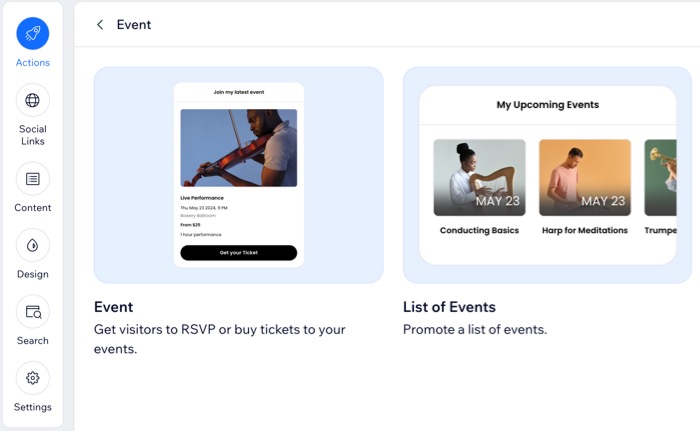
שלב 3 | פרסום עמוד ה-Link in Bio
אחרי שתסיימו לערוך את ה-Link in Bio בהתאם לצרכים שלכם, פרסמו את העמוד והוסיפו אותו לרשתות החברתיות שלכם.
כדי לפרסם את עמוד ה-Link in Bio:
- הקליקו על פרסום העמוד (Publish) משמאל למעלה ב-editor של Link in Bio.
- בחרו איך אתם רוצים לשתף את עמוד ה-Link in Bio שלכם:
- לשתף לינק ישיר
- לשתף אותו ברשתות החברתיות, למשל ביוטיוב, בטוויטר (X), בלינקדאין ובפייסבוק